- 公開日:
iPhoneでスクリーンショットを撮る方法
iPhoneでスクリーンショットを撮る方法は、デバイスのモデルによって異なります。これは、異なるボタンレイアウトによるものです。以下は、さまざまなiPhoneモデルでの方法です。
Face IDを搭載したiPhone(例:iPhone X以降)の場合
サイドボタンと音量アップボタンを同時に押します。

両方のボタンをすぐに放します。
Touch IDとフロントホームボタンを搭載したiPhone(例:iPhone 8、iPhone 7、およびそれ以前のモデル)の場合
ホームボタンとサイドボタンを同時に押します。
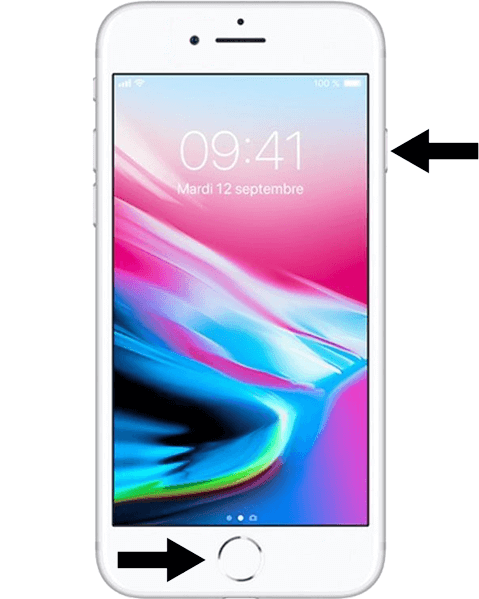
両方のボタンをすぐに放します。
iPhone SE(第1世代)、iPhone 5s、およびそれ以前のモデルの場合
ホームボタンとトップボタンを同時に押します。
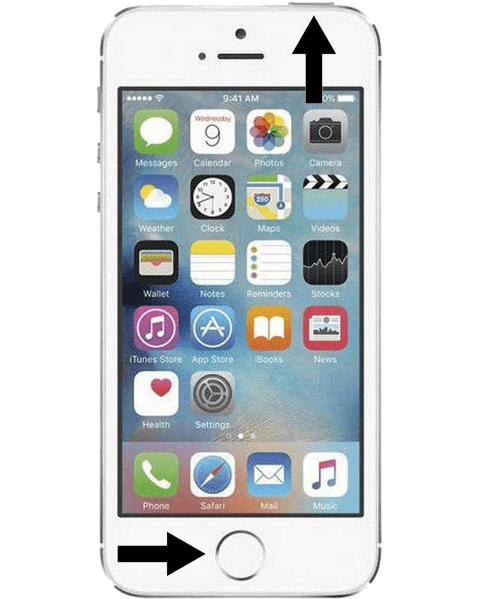
両方のボタンをすぐに放します。
スクリーンショットを撮った後
スクリーンショットのサムネイルが画面の左下隅に一時的に表示されます。このサムネイルをタップすると、すぐにスクリーンショットを編集、共有、または削除できます。サムネイルを無視すると、自動的に写真アプリに保存されます。
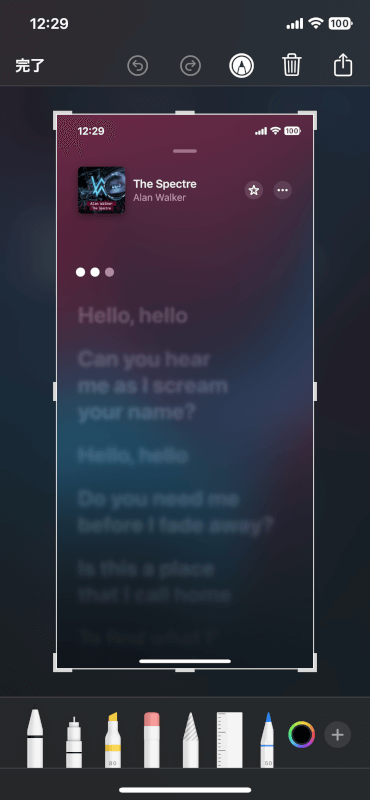
スクリーンショットを表示するには、写真アプリを開いてアルバムタブに移動します。「スクリーンショット」アルバムおよび「最近の項目」アルバムでスクリーンショットを見つけることができます。
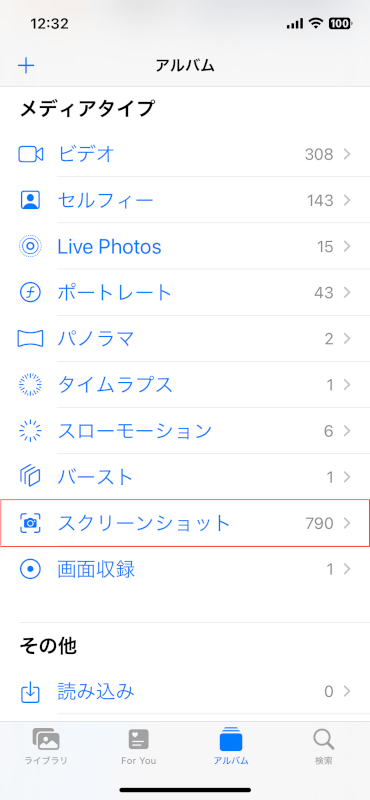
さいごに
スクリーンショットを撮るために特別な設定は必要ありません。この機能はiOSに組み込まれており、iPhoneが実行しているソフトウェアバージョンに関係なく常に利用可能です。
問題は解決できましたか?
記事を読んでも問題が解決できなかった場合は、無料でAIに質問することができます。回答の精度は高めなので試してみましょう。
- 質問例1
- PDFを結合する方法を教えて
- 質問例2
- iLovePDFでできることを教えて

コメント
この記事へのコメントをお寄せ下さい。